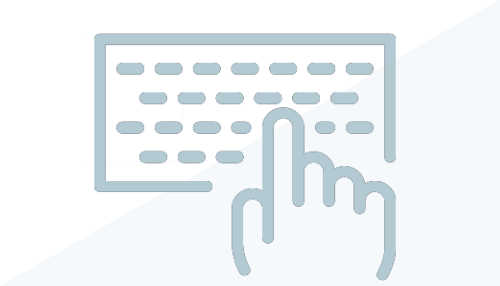
什麼是關聯式指令?
使用某些工具或選取元素時,關聯式功能區頁籤將顯示與該工具或元素之上下文相關的工具。結束工具或清除選取項目時,將關閉頁籤。
為什麼要使用關聯式指令的鍵盤快速鍵?
使用鍵盤快速鍵可提高生產力,尤其是當存取重複的指令或者會將您的注意力從正在處理的工作中移開的指令時。例如,當您使用「MEP 製造零件」選項板放置製造零件時,您可能會發現,每次想要將閥插入製造管,而不是預設的結束放置時,在關聯式功能區頁籤上按一下「插入零件」指令都很麻煩。您可以為「插入零件」指令建立鍵盤快速鍵來切換插入或結束,避免在關聯式功能區頁籤上按一下指令。
下列步驟說明如何在較大的工作流程中建立特定鍵盤快速鍵,讓工作流程更輕鬆。檢閱此特定範例工作流程時,請考慮您自己的工作流程,以及如何建立和使用鍵盤快速鍵以提高生產力。
關聯式指令的鍵盤快速鍵範例
從 Revit 的「選項」存取「快速鍵」對話方塊。
- 按一下「視圖」頁籤
 「視窗」面板
「視窗」面板 「使用者介面」下拉式清單
「使用者介面」下拉式清單 「快速鍵」。
「快速鍵」。
- 在「快速鍵」對話方塊中,使用「搜尋」欄位尋找上述範例的「插入零件」指令。
- 在「按新按鍵」欄位中,按所需的按鍵序列,例如 IP。
新的按鍵序列會顯示在所選指令的「快速鍵」欄中。
註: 某些按鍵序列保留作為他用,無法用於鍵盤快速鍵。請參閱關於保留的按鍵,以取得其他資訊。 - 按一下「確定」。